
เนื้อหา
ก่อนที่คุณจะให้ iPhone ของคุณขายหรือขายให้แน่ใจว่าได้ลบทุกอย่างและรีเซ็ต iPhone ของคุณเพื่อที่คุณจะไม่ถูกขโมยข้อมูลประจำตัวของคุณ
ผู้ที่ซื้อโทรศัพท์มือถือมักจะขุดหาข้อมูลส่วนตัวเพื่อขโมยข้อมูลประจำตัวของคุณเพื่อให้สามารถลบบัญชีธนาคารของคุณเรียกเก็บเงินจากบัตรเครดิตของคุณหรือขอสินเชื่อโดยใช้หมายเลขประกันสังคมของคุณ แม้ว่าฉันจะไม่แนะนำให้คุณเก็บหมายเลขประกันสังคมของคุณบน iPhone แต่เป็นที่รู้กันว่าเกิดขึ้นและด้วยแอพทางการเงินและการจับจ่ายส่วนตัวที่เดือดดาลโทรศัพท์ของคุณเป็นขุมทรัพย์ของข้อมูล
คุณสามารถเลือกระหว่างสองวิธีในการสำรองและลบโทรศัพท์ หากคุณไม่ต้องการใช้คอมพิวเตอร์วิธีดั้งเดิมในการเสียบ iPhone เข้ากับพอร์ต USB โดยใช้สายเคเบิลซิงค์ อย่างไรก็ตามด้วย iCloud คุณสามารถทำสิ่งนี้ได้โดยไม่ต้องแชร์อินเทอร์เน็ตกับ iTunes หากคุณต้องการใช้ iTunes ข้ามส่วนถัดไปและข้ามไปที่“ สำรองและกู้คืนโดยใช้ iTunes” ด้านล่าง
[คุณอาจต้องการอ่านวิธีการลบข้อมูลทั้งหมดและรีเซ็ตโรงงานจาก iPad ของคุณ]
สำรองและรีเซ็ตโดยใช้เพียง iPhone ของคุณ
ขอบคุณ iCloud คุณสามารถสำรองข้อมูลแอพและเพลงทั้งหมดโดยใช้โทรศัพท์ของคุณ วิธีนี้ใช้ไม่ได้กับวิดีโอดังนั้นหากคุณซื้อรายการทีวีหรือภาพยนตร์โดยใช้โทรศัพท์คุณจะต้องสำรองข้อมูลเหล่านั้นลงคอมพิวเตอร์ก่อน Apple จะไม่อนุญาตให้คุณดาวน์โหลดอีกครั้งเช่นเดียวกับเพลงแอพและหนังสือ หากคุณแน่ใจว่าคุณไม่จำเป็นต้องกู้คืนภาพยนตร์หลังจากที่คุณล้างข้อมูลโทรศัพท์แล้วให้ดำเนินการต่อ
วิธีรีเซ็ตวิดีโอ iPhone ของคุณ
วิดีโอนี้แสดงให้คุณเห็นถึงวิธีการรีเซ็ต iPhone มันจะทำงานบนไอโฟนทุกเครื่องในรูปแบบ iPhone 3GS เกือบตายไปเป็น iPhone 4S ใหม่ล่าสุด ดูขั้นตอนการรีเซ็ต iPhone ของคุณอย่างหนัก
สำรองข้อมูลโดยใช้ iCloud
ก่อนที่เราจะไปไกลกว่านี้คุณต้องสำรองข้อมูลโทรศัพท์ คุณสามารถสำรองข้อมูลได้ถึง iCloud หากคุณมีพื้นที่เพียงพอในบัญชี iCloud ของคุณ คุณสามารถซื้อเพิ่มเติมถ้าจำเป็น
เพื่อสำรองข้อมูลไปยัง iCloud เปิด การตั้งค่า จากนั้นเลือก iCloud. เลือกรายการที่คุณต้องการสำรองข้อมูลไว้ใน iCloud ด้วยรายการใดรายการหนึ่ง บน. คุณจะต้องแตะทั้งคู่ สตรีมรูปภาพ และ เอกสารและข้อมูล เพื่อเปิดทั้งสองรายการในหน้าจอที่แสดงหลังจากที่คุณแตะ
เมื่อตั้งค่าสิ่งที่สำรองเสร็จแล้วให้ไปที่ การจัดเก็บและสำรองข้อมูล ที่ด้านล่างของหน้าจอ คุณจะเห็นจำนวนพื้นที่เก็บข้อมูลที่คุณมีรวมแล้วตามด้วยพื้นที่เก็บข้อมูลที่เหลือ ในการจัดการแต่ละอุปกรณ์ที่คุณสำรองข้อมูลไว้ใน iCloud ให้แตะ จัดการที่เก็บข้อมูล ชิ้น คุณสามารถควบคุมแอพที่คุณต้องการสำรองข้อมูล iCloud จะสำรองข้อมูลจากแอพเหล่านี้เช่นไฟล์หน้าหรือเอกสาร GoodReader PDF

เมื่อเสร็จแล้วกลับไปที่หน้าจอและเปิด สำรองข้อมูล iCloud รายการที่สองจากด้านล่าง ตอนนี้แตะที่รายการสุดท้ายการสำรองข้อมูลในขณะนี้เพื่อมีทุกสิ่งที่คุณเลือกสำรองไว้
Apple รับรองกับเราว่าข้อมูลของคุณจะปลอดภัยใน iCloud และคุณสามารถกู้คืนได้จากข้อมูลสำรอง iCloud ของคุณ ฉันไม่เชื่อพวกเขาดังนั้นฉันจึงทำการสำรองข้อมูลในเครื่องด้วย หากคุณต้องการทำสิ่งเดียวกันเพื่อการปกป้องเป็นพิเศษให้ข้ามไปยังส่วนการสำรองข้อมูลโดยใช้ iTunes หากคุณเชื่อถือ Apple ให้ไปที่ขั้นตอนต่อไป
รีเซ็ตโดยใช้ iPhone ของคุณเท่านั้น
เปิด การตั้งค่า แอพบนหน้าจอหลักของคุณ (หรือที่ใดก็ตามที่คุณใส่ไว้) และค้นหา ทั่วไป. ไปที่ด้านล่างของรายการแล้วเลือก รีเซ็ต. ที่นั่นคุณจะเห็นตัวเลือกมากมาย
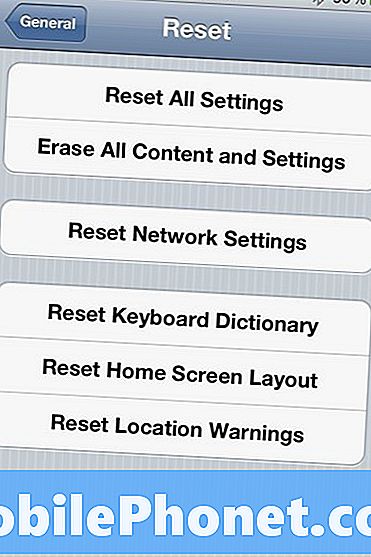
คุณต้องการรีเซ็ตโดยใช้หนึ่งในสองอย่างแรก สามด้านล่างจะรีเซ็ตรายการที่ระบุไว้เท่านั้น ตัวเลือกตรงกลางใช้ได้กับการตั้งค่าเครือข่ายของคุณเท่านั้น
หากคุณต้องการเก็บข้อมูลและแอพของคุณให้เลือก รีเซ็ตการตั้งค่าทั้งหมด ซึ่งคืนการตั้งค่า iPhone ของคุณกลับเป็นค่าเริ่มต้นจากโรงงานโดยไม่ต้องลบแอพหรือข้อมูลใด ๆ สิ่งนี้จะช่วยได้หาก iPhone ของคุณเริ่มทำงานได้ไม่ดี ลองใช้อันนี้ก่อนเพราะมันไม่ได้ทำลายล้าง หากวิธีนี้ไม่สามารถแก้ปัญหาของคุณได้ให้เลือก ลบเนื้อหาและการตั้งค่าทั้งหมด. โทรศัพท์ของคุณจะดูเหมือนเมื่อคุณเปิดเครื่องครั้งแรกในวันที่คุณซื้อ

เป็นความคิดที่ดีที่จะทำการคืนค่าอย่างสมบูรณ์ประมาณปีละครั้งเพื่อกำจัดแอปเก่าที่คุณไม่ได้ใช้หรือเอกสารที่คุณไม่ต้องการอีกต่อไป
หลังจากคุณรีเซ็ตโทรศัพท์โดยใช้รายการที่สองโทรศัพท์จะลบตัวเองและรีสตาร์ทให้คุณมีสามตัวเลือก:
- ตั้งค่าเป็น iPhone ใหม่
- กู้คืนจากข้อมูลสำรอง iCloud
- กู้คืนจากข้อมูลสำรอง iTunes
เลือกอันแรกหากคุณวางจำหน่ายหรือขายโทรศัพท์ ยังดีกว่าเพียงปิดและปล่อยให้ผู้รับเลือกจนกว่าคุณจะรู้สึกว่าจำเป็นต้องจัดเตรียมสิ่งต่าง ๆ สำหรับเพื่อนหรือสมาชิกในครอบครัวที่อาจไม่เข้าใจวิธีการทำ
อีกสองรายการจะใช้เฉพาะในกรณีที่คุณต้องการให้โทรศัพท์ของคุณทำงานได้อย่างรวดเร็วโดยใช้ข้อมูลสำรองที่คุณสร้างขึ้นโดยใช้ iCloud ในการใช้ตัวเลือกที่สามคุณต้องทำการสำรองข้อมูลโดยใช้ iTunes ดังนั้นดำเนินการต่อเพื่อค้นหาวิธีการทำในตอนนี้
สำรองและคืนค่าโดยใช้ iTunes
หากคุณไม่เชื่อถือ iCloud สำหรับการสำรองข้อมูลหรือหากคุณมีวิดีโอใน iPhone ตัวเลือกที่ดีที่สุดในการสำรองข้อมูลคือการใช้ iTunes
สำรองข้อมูลโดยใช้ iTunes
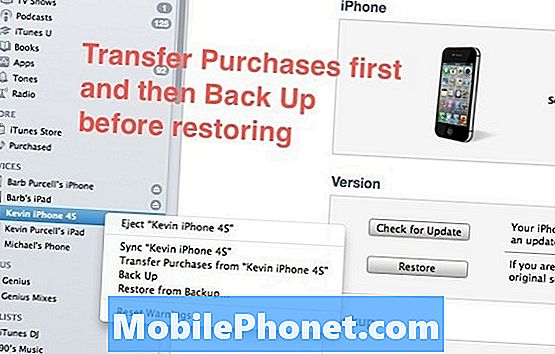
เชื่อมต่อโทรศัพท์ของคุณกับคอมพิวเตอร์โดยใช้สายเคเบิล USB-Dock ปล่อยให้โทรศัพท์ซิงค์กับ iTunes และ iTunes จะสำรองข้อมูล เพื่อความแน่ใจให้คลิกขวาที่อุปกรณ์ของคุณในรายการทางด้านซ้าย ฉันเลือกก่อน โอนการซื้อ... เพื่อให้แน่ใจว่า iTunes คัดลอกภาพยนตร์วิดีโอเพลงแอพหรือหนังสือที่ฉันซื้อบนอุปกรณ์ของฉันไปยังคอมพิวเตอร์ เมื่อการถ่ายโอนเสร็จสิ้นแล้วฉันจะทำให้ฉันมีการสำรองข้อมูลที่ดีโดยการเลือกสำรองข้อมูล จากเมนูคลิกขวา นี่เกินความจริง แต่ฉันระมัดระวังเป็นพิเศษกับข้อมูลอันมีค่าของฉัน
วิดีโอด้านล่างแสดงให้คุณเห็น วิธีโอนการซื้อไปยังคอมพิวเตอร์ของคุณนี่เป็นประโยชน์ถ้าคุณต้องการซิงค์กับคอมพิวเตอร์เครื่องใหม่ กระบวนการอาจใช้เวลาสักครู่หากคุณมีแอพและภาพยนตร์จำนวนมากที่จะถ่ายโอน
กู้คืนโดยใช้ iTunes
เมื่อเสียบโทรศัพท์ของคุณเข้ากับคอมพิวเตอร์และ iTunes ทำงานอยู่ตรวจสอบให้แน่ใจว่าคุณได้สำรองข้อมูลทั้งหมดตามคำแนะนำข้างต้น จากนั้นเลือกอุปกรณ์ของคุณ (1 ในภาพด้านล่าง) และ สรุป แท็บที่เลือก (2 ด้านล่าง) คลิกแรก ตรวจสอบสำหรับการอัพเดต (3 ด้านล่าง) หากคุณต้องการกู้คืนโทรศัพท์โดยใช้ iOS เวอร์ชันล่าสุด นี่จะดาวน์โหลด iOS สำหรับอุปกรณ์ของคุณเพื่อให้คุณสามารถสร้างงานล่าสุดได้ ขั้นตอนนี้ไม่จำเป็นจริงๆ แต่ฉันต้องการทำสิ่งนี้ก่อนถ้า Apple เพิ่งส่ง iOS เวอร์ชันใหม่ คุณจะเก็บมันไว้ในฮาร์ดไดรฟ์พร้อมสำหรับขั้นตอนต่อไป
หาก iTunes พบเครื่องจะขอให้คุณดาวน์โหลดเท่านั้นหรืออัปเดตโทรศัพท์ ฉันเลือกดาวน์โหลด แต่คุณสามารถเลือกอัปเดตได้ iTunes จะอัปเดตข้อมูลส่วนบนของคุณตามหลักวิชาการในการรักษาทุกสิ่งที่โหลดไว้ในโทรศัพท์ของคุณแล้ว
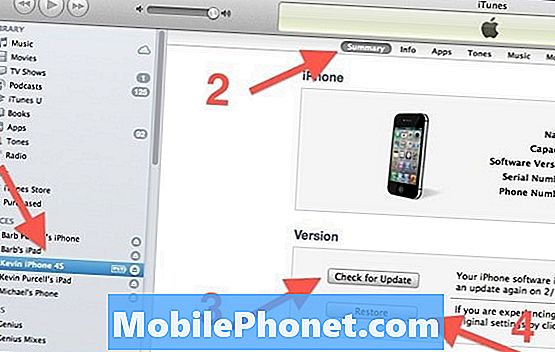
เมื่อ iTunes เสร็จสิ้นการดาวน์โหลดหรืออัปเดตโทรศัพท์ให้คลิกปุ่มคืนค่า (4 ด้านบน) และจะถามว่าคุณต้องการ การสำรองข้อมูล หรือ อย่าสำรองข้อมูล. เมื่อคุณสำรองข้อมูลเรียบร้อยแล้วคุณไม่จำเป็นต้องทำจริง ๆ ในตอนนี้ แต่คุณสามารถเพิ่มมาตรการป้องกันล่วงหน้าได้ iTunes จะติดตั้ง iOS เวอร์ชันใหม่ เมื่อเสร็จแล้วมันจะรีสตาร์ทและถามว่าคุณต้องการกู้คืนจากข้อมูลสำรองหรือไม่ ณ จุดนี้คุณสามารถเลือกหนึ่งในสามตัวเลือกตั้งค่าโทรศัพท์เป็นโทรศัพท์ใหม่เรียกคืนจาก iCloud หรือจาก iTunes หากคุณวางแผนที่จะขายหรือมอบโทรศัพท์ให้อย่ากู้คืน ตั้งค่าเป็นอุปกรณ์ใหม่หรือเพียงแค่ถอดปลั๊กและมันจะพร้อมที่จะขายหรือมอบให้
หากคุณวางแผนที่จะมอบโทรศัพท์ให้กับเพื่อนหรือสมาชิกในครอบครัวที่จะใช้คอมพิวเตอร์เครื่องนี้และการติดตั้ง iTunes คุณอาจต้องการดำเนินการต่อและตั้งค่าเป็นอุปกรณ์ใหม่
หากคุณติดขัดคุณสามารถดูหน้าการสนับสนุนของ Apple สำหรับขั้นตอนนี้


